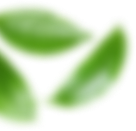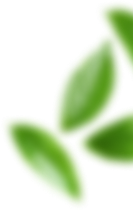在Windows操作系统中,字体管理是一个相对简单但有时会让人感到困惑的任务。随着时间和安装的字体越来越多,系统中的字体库可能会变得庞大且杂乱。这不仅会影响系统性能,还可能占用大量的硬盘空间。本文将向您展示如何轻松地管理Windows字体,特别是如何一键删除不再需要的字体文件。
了解Windows字体文件夹
首先,我们需要了解Windows字体文件夹的位置。在Windows系统中,字体通常存储在以下路径:
C:\Windows\Fonts
在这个文件夹中,您可以找到所有已安装的字体文件。每个字体文件通常具有.ttf或.otf扩展名。
确定要删除的字体
在删除字体之前,您需要确定哪些字体是不再需要的。以下是一些提示:
查看字体使用频率:某些字体可能很少使用,例如一些特殊的符号字体或装饰字体。
注意系统字体:不要删除系统字体,如Arial、Times New Roman等,这些字体对于Windows的正常运行至关重要。
保留常用字体:保留您经常使用的字体,这样可以帮助您保持工作流程的连续性。
删除不再需要的字体
方法一:通过控制面板
打开“控制面板”。
点击“外观和个性化”。
在“字体”选项下,您将看到所有已安装的字体列表。
选择您想要删除的字体,然后右键点击并选择“删除”。
方法二:通过字体文件夹
打开“文件资源管理器”。
导航到C:\Windows\Fonts文件夹。
找到您想要删除的字体文件。
右键点击文件并选择“删除”。
方法三:使用快捷命令
如果您想批量删除字体,可以使用以下命令:
cd /d C:\Windows\Fonts
for /r %%i in (*.ttf, *.otf) do (
echo Deleting %%i...
del /f /q "%%i"
)
将此命令复制并粘贴到记事本中,将其保存为.bat文件,例如delete_unwanted_fonts.bat。运行此批处理文件将删除当前字体文件夹中的所有.ttf和.otf文件。
注意事项
在删除字体之前,请确保您已经备份了重要文件,以防万一。
删除字体后,如果您发现某个应用程序无法正常工作,可能是由于缺少了某个字体,可以重新安装该字体。
如果您不确定某个字体是否可以删除,最好先进行搜索或咨询专业人士。
通过以上方法,您可以轻松地管理Windows字体,删除不再需要的字体文件,从而提高系统性能和节省硬盘空间。